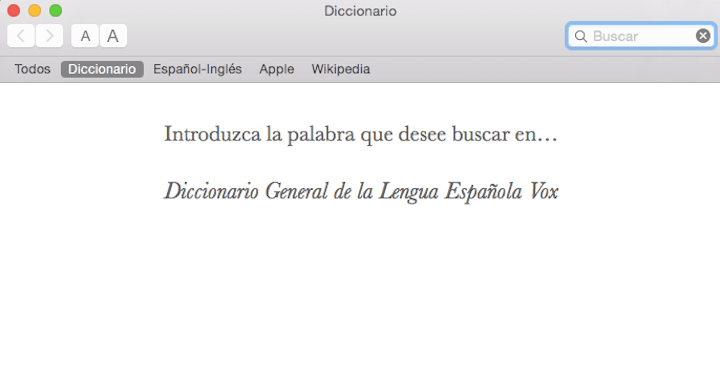Si utilizas habitualmente tu Mac o Macbook para escribir, sabrás que hay una molesta funcionalidad que corrige automáticamente todos los supuestos errores ortográficos que cometes. Esta funcionalidad incorporada en las versiones de OS X a veces es demasiado molesta, ya que sustituye automáticamente las palabras sin preguntarnos. Para evitar esto vamos a ver cómo desactivar el corrector en OS X.
Cuando escribes en varios idiomas, como pueden ser el castellano e inglés, en algunas ocasiones el corrector ortográfico de OS X se vuelve ligeramente loco y sustituye las palabras en otro idioma por aproximaciones en el diccionario predefinido. Para desactivar esta molesta funcionalidad debemos navegar al siguiente menú de OS X Yosemite:
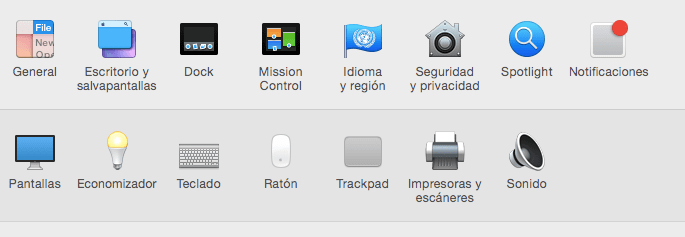
Preferencias del sistema > Idioma y región > Preferencias del teclado > Texto
¿Cómo desactivo el corrector automático y configuro el idioma?
En esa pantalla debemos desactivar la opción de Corregir ortografía automáticamente, evitando que el propio corrector sustituya de forma automática las palabras que considera erróneas. Esta molestia quedará deshabilitada y podremos sustituirla, por ejemplo en el navegador de Google Chrome, por el corrector por defecto de los de Mountain View.
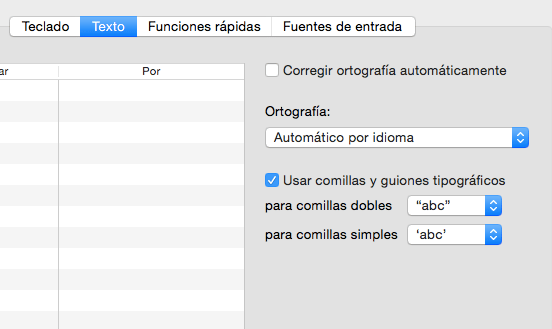
Como opción adicional, también podremos seleccionar una lista de idiomas de los cuales OS X buscará las posibles correcciones de las faltas ortográficas. De esta manera podremos tener un mayor control sobre las palabras que escribimos, manteniendo las sugerencias que nos hace el sistema operativo de la ortografía del texto pero sin la sustitución automática.
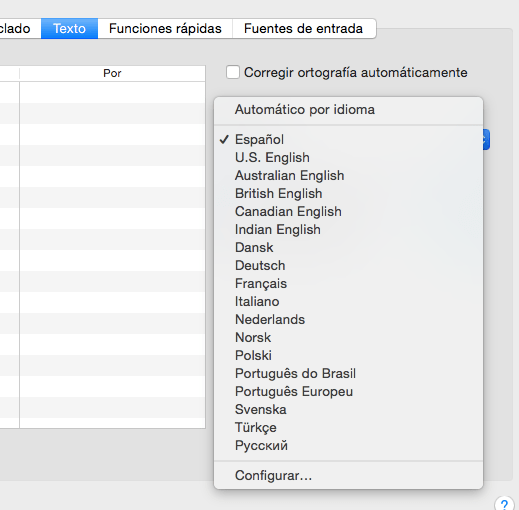
No pierdas la cabeza por culpa del corrector de OS X y desactívalo. Aconsejar no es lo mismo que obligar, que es lo que hace de forma predefinida el corrector de la manzana.
¿Has conseguido desactivar el corrector ortográfico automático? ¿A ti también te molestaba? Déjanos tus opiniones en los comentarios y sobre todo, esperamos que no hayas perdido la calma con el corrector de OS X y hayas seguido estos pasos.
- Ver Comentarios